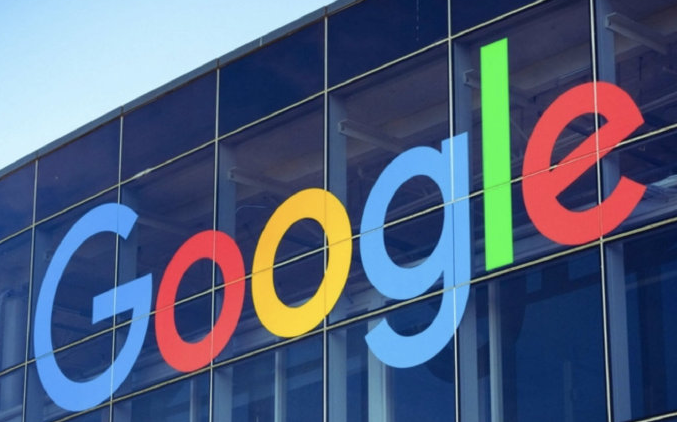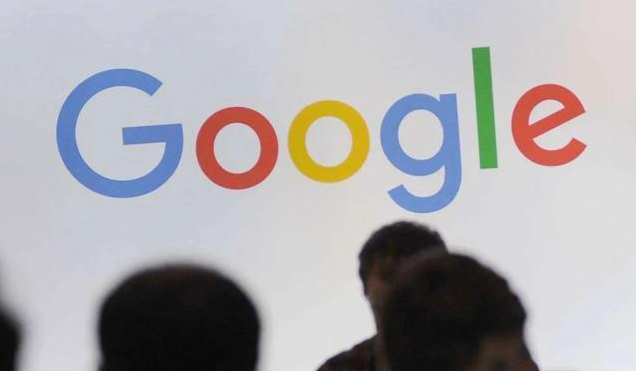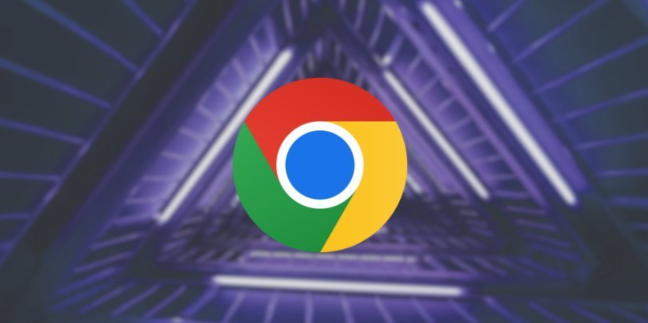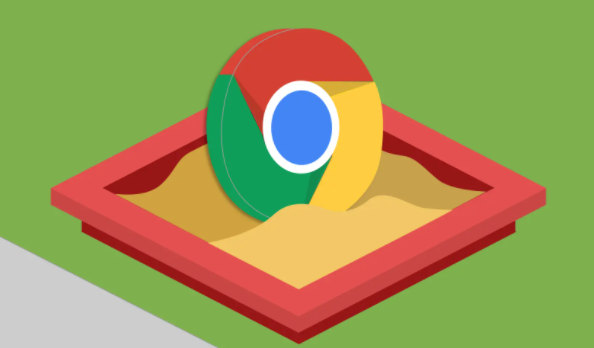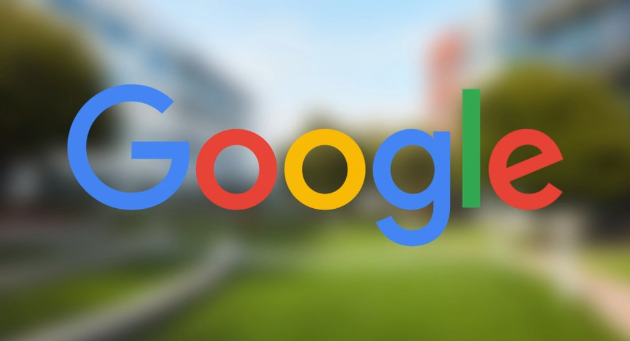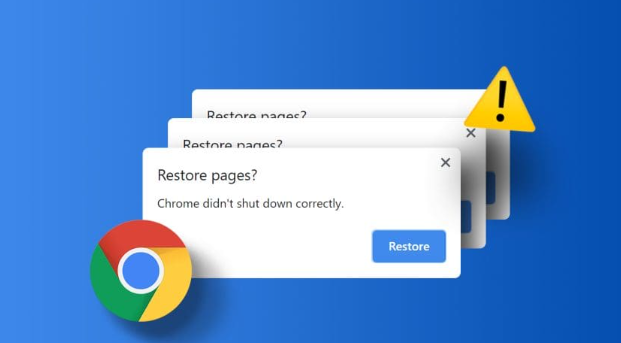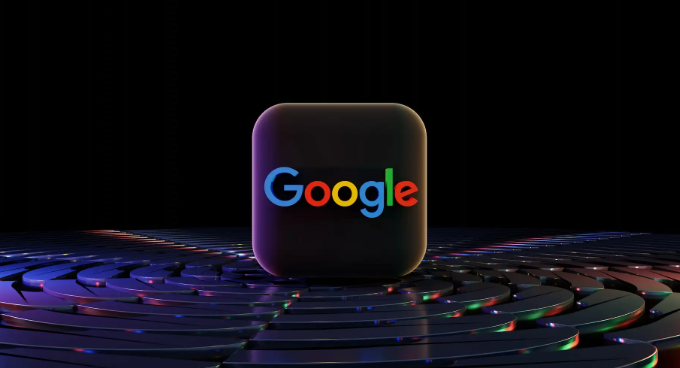教程详情

1. 优化网络连接:确保设备连接到稳定、高速的网络,可以尝试重启路由器或切换到其他网络环境,比如从Wi-Fi切换到有线网络,看是否能提升下载速度。
2. 调整浏览器设置:在Chrome地址栏输入chrome://flags/enable-parallel-downloading并回车,将标黄的选项改为“Enabled”,重启浏览器,这样Chrome会采用多线程下载方式,大大提高文件下载速度。
3. 减少资源占用:关闭不需要的标签页和其他占用资源的应用程序,集中系统资源用于文件下载。可以使用Chrome的内置任务管理器(按Shift+Esc打开)查看并结束占用大量资源的任务。
4. 清理浏览器缓存和历史记录:随着时间的推移,浏览器缓存和历史记录会不断积累,可能会影响浏览器的性能和下载速度。在Chrome浏览器中,点击右上角的菜单图标,选择“设置”,找到“隐私和安全”部分,点击“清除浏览数据”,选择清除缓存选项后点击“清除数据”按钮。
5. 禁用预加载页面功能:Chrome会预加载它认为用户可能会访问的页面,这也会占用一定的带宽。从设置菜单中禁用“预加载页面以加快浏览和搜索速度”的选项,可以提高下载速度。
6. 检查防火墙和杀毒软件设置:某些防火墙或杀毒软件可能会阻止或限制浏览器的下载功能,导致下载速度变慢。检查这些软件的设置,确保它们没有阻止Chrome浏览器的下载活动,或者将Chrome浏览器添加到信任列表中。
7. 更新Chrome浏览器:过时的浏览器版本可能不支持某些插件,需确保浏览器已更新到最新版本。在Chrome浏览器中,点击右上角的菜单图标,选择“帮助”,然后点击“关于Google Chrome”,浏览器会自动检查并更新到最新版本。